Jei turite daugybę naudingų programų irprogramas, kurias dažnai naudojate, pasiekti jas visas yra gana sudėtinga užduotis. Įdėjus juos visus kaip darbalaukio spartųjį klavišą, darbalaukis gali tapti netvarkingas. Yra šimtai įrankių, leidžiančių greitai paleisti programas. Neseniai teko susidurti su tokiu įrankiu, vadinamu „LaunchBar Commander“. Iš pradžių maniau, kad tai tik dar viena priemonė, tačiau stebėtinai ji pasirodė daugiau nei tikėjausi.
Tai labai lengvai pritaikoma programų paleidimo priemonė, čia paaiškinsiu keletą pagrindinių funkcijų, kurios bus naudingos daugumai žmonių.
Paleidus programą, jos viršuje bus rodoma numatytoji paleidimo juosta.

Iš esmės man nepatinka ši juosta viršutinėje pusėje,Man patogiau, jei jis kabo dešinėje darbalaukio pusėje. Jį perkelti yra sudėtinga, bet lengva, tiesiog dešiniuoju pelės mygtuku spustelėkite juostą ir pasirinkite Toggle Docking. Dabar vilkite jį į dešinę darbalaukio pusę arba bet kur, kur jums patogiau.

Norėdami pridėti programą šioje paleidimo juostoje, tiesiog vilkiteir mesti programą. Jei nenorite, kad jis dalyvautų darbalaukyje, galite jį dešiniuoju pelės mygtuku spustelėti ir pasirinkti Sumažinti sistemos dėklą. Tai suteiks sistemos sistemos dėkle visas funkcijas, kaip anksčiau.
Norėdami pasiekti programas, spustelėkite piktogramą sistemos dėkle, ir joje bus parodytas visas programų sąrašas.
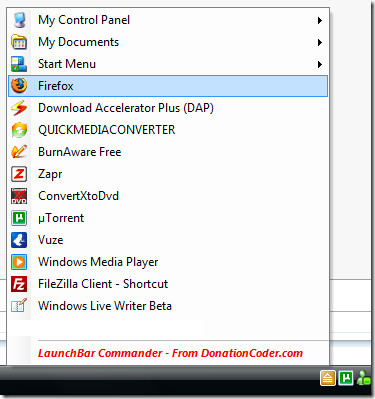
Norėdami pridėti naują programą arba naują doką, dešiniuoju pelės mygtuku spustelėkitepiktogramą sistemos apybraižoje ir pasirinkite Nuostatos. Žaisk su ja keletą minučių ir tu pats galėsi išsiaiškinti nuostabias savybes. Mėgautis!













Komentarai